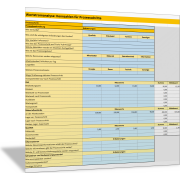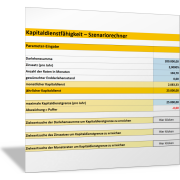Excel-TippMit LAMBDA() eigene Funktionen ohne VBA erstellen
LAMBDA ermöglicht es Benutzern von Microsoft 365, benutzerdefinierte Funktionen zu erstellen, ohne auf VBA (Visual Basic for Applications) zurückgreifen zu müssen. Die LAMBDA-Funktion erweitert die Möglichkeiten von Excel, indem Sie individuelle Funktionen definieren und in Formeln verwenden.
Was die LAMBDA-Funktion auszeichnet
Die LAMBDA-Funktion hat die folgenden Merkmale:
Benutzerdefinierte Funktionen erstellen: Mit LAMBDA() können Benutzer eigene Funktionen definieren, indem sie eine Formel angeben, die einen oder mehrere Parameter akzeptiert und einen Ergebniswert zurückgibt. Dies eröffnet eine breite Palette von Anwendungsmöglichkeiten, da Benutzer maßgeschneiderte Funktionen für spezifische Anforderungen selbst erstellen können.
Lesbarkeit und Strukturierung: Die Verwendung von LAMBDA() verbessert die Lesbarkeit von Formeln und erleichtert die Strukturierung von komplexen Berechnungen. Benutzer können komplexe Aufgaben in übersichtliche, leicht verständliche Funktionen aufteilen, was die Pflege und Fehlerbehebung erheblich erleichtert.
Wiederverwendbarkeit: Ein großer Vorteil von LAMBDA() besteht darin, dass einmal erstellte Funktionen in anderen Formeln wiederverwendet werden können. Dies fördert die Effizienz, da komplexe Berechnungen oder Prozesse in benutzerdefinierten Funktionen verpackt und dann einfach in verschiedenen Teilen der Arbeitsmappe wiederverwendet werden können.
Parameter und Argumente: LAMBDA-Funktionen können Parameter haben, denen beim Aufruf Werte übergeben werden. Dies ermöglicht eine flexible Nutzung der Funktionen, da unterschiedliche Eingabewerte zu verschiedenen Ergebnissen führen können.
So ist die Lambda-Funktion definiert
Die LAMBDA-Funktion hat die folgende Syntax:
=LAMBDA(Parameter1,Parameter2, ...,Ausdruck)
- Parameter1, Parameter2 …: Die Parameter, die die Funktion akzeptiert. Sie können bis zu 253 Parameter definieren.
- Ausdruck: Der Ausdruck oder die Formel, die von der Funktion ausgeführt wird. Dieser Ausdruck kann Verweise auf die Parameter enthalten. Der Ausdruck ist immer das letzte Argument in der LAMBDA-Funktion.
Beispiel für den Einsatz der Lambda-Funktion
Ein praktisches Beispiel soll die Möglichkeiten mit der Lambda-Funktion verdeutlichen. Aus einem gegebenen Bruttoumsatz und Steuersatz definieren Sie eine Funktion, die den entsprechenden Nettoumsatz berechnet.
Namen definieren
Benutzerdefinierte Funktionen mit LAMBDA() werden über die Namen in Excel definiert. Aktivieren Sie daher im Menüband die Befehlsfolge Registerkarte Formeln > Befehlsgruppe Definierte Namen > Befehl Namen definieren.
Daraufhin öffnet sich das Dialogfeld Neuer Name. Vergeben Sie hier unter Name: einen aussagekräftigen Namen für die benutzerdefinierte Funktion. Im Beispiel sei dies der Name Nettoumsatz.
Lambda-Funktion festlegen
Unter Bezieht sich auf: kommt jetzt die LAMBDA-Funktion zum Einsatz:
=LAMBDA(Bruttoumsatz;Steuersatz;Bruttoumsatz/(1+Steuersatz))
Die ersten beiden Argumente sind die Parameter, die Sie für die benutzerdefinierte Funktion Nettoumsatz definieren und für die eigentliche Berechnung benötigen:
=LAMBDA(Bruttoumsatz;Steuersatz;Bruttoumsatz/(1+Steuersatz))
Im letzten Argument legen Sie die eigentliche Berechnung Ihrer benutzerdefinierten Funktion fest
=LAMBDA(Bruttoumsatz;Steuersatz;Bruttoumsatz/(1+Steuersatz))
Bestätigen Sie Ihre benutzerdefinierte Funktion, indem Sie das Dialogfeld durch Klick auf OK schließen.
Lambda-Funktion anwenden
Erfassen Sie jetzt in einer Zelle den Ausdruck =netto, dann bekommen Sie alle Funktionen in Excel vorgeschlagen, die mit NETTO beginnen. In der dargestellten Liste der Funktionen befindet sich jetzt auch die neu mit LAMBDA() definierte Funktion Nettoumsatz().
Hinweis: Die von Ihnen definierte Lambda-Funktion steht in der Excel-Mappe (Datei) zur Verfügung, in der Sie diese definiert haben.
Komplexe Berechnungen mit Lambda() vereinfachen
Der wesentliche Vorteil der Lambda-Funktion ergibt sich dann, wenn der Teil Ausdruck, der die Rechenregel enthält, komplex ist und Sie die Berechnung an unterschiedlichen Stellen Ihrer Excel-Mappe durchführen wollen.
Beispiel: Sie wollen für ein Jahr und eine Kalenderwoche das Datum des Montags in der entsprechenden Woche berechnen. Die Parameter der Lambda-Funktion sind dann:
- Parameter 1 = Jahr
- Parameter 2 = Kalenderwoche
Zur Berechnung des Datums für den Montag benötigen Sie folgende Formel:
=LAMBDA(JAHR;KALENDERWOCHE;("4.1."&JAHR)+KALENDERWOCHE*7-7-REST("2.1."&JAHR;7))